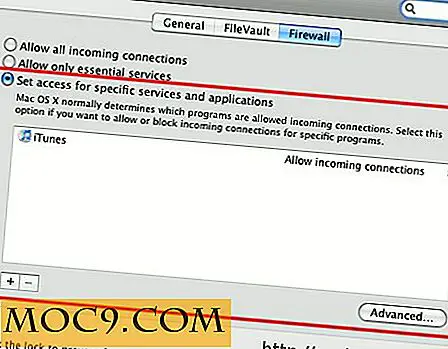Настройване на настройките за автоматично изпълнение в Windows 10
AutoPlay в Windows е една от полезните функции, която ви позволява да конфигурирате как се държи външно устройство или устройство, когато го включите в компютъра си. Например, когато включите сменяемото си устройство, можете да направите Windows автоматично да пускате носители в него, да отваряте устройството с File Explorer, да архивирате системата си и т.н. Понеже е полезно, функцията за автоматично показване в Windows може да е дразнеща понякога.
Ето как можете да зададете настройките по подразбиране за автоматично показване в Windows 10.
Настройване на настройките по подразбиране за автоматично избиране от панела за настройки
Настройването на настройките по подразбиране за автоматично показване в Windows 10 е лесно и лесно. За да започнете, потърсете приложението Настройки в стартовото меню и го отворете.

След като отворите панела "Настройки", изберете опцията "Устройства".

Тук в панела за настройки "Устройства" изберете опцията "Автоматично възпроизвеждане", която се показва в лявата лента.

Това действие ще покаже вашите текущи настройки за автоматичното пускане в десния панел. В зависимост от устройството, което имате, ще видите подходящи опции. Например, тъй като компютърът ми не разполага с CD / DVD устройство, нямах възможност да задам по подразбиране.
За да зададете действие по подразбиране, просто кликнете върху падащото меню под тип устройство и изберете подходящата опция. В моя случай настройвам "Автоматично възпроизвеждане", за да отворите устройството в File Explorer.

Забележка: Ако искате автоматичното показване да поиска всеки път, когато да включите устройството си, изберете опцията "Попитай ме всеки път".
Ако не искате автоматичното изпълнение да се изпълнява за конкретен тип устройства, изберете опцията "Не предприеме действия".

Ако искате да деактивирате напълно функцията за автоматично изпълнение, превключете бутона под "Използване на функцията за автоматично възпроизвеждане за всички носители и устройства".

Задайте настройките за автоматично изпълнение от контролния панел
Ако искате по-голям контрол върху начина, по който Autoplay се държи по Windows, тогава използването на контролния панел е най-добрият начин да отидете. За да направите това, потърсете "Контролен панел" в менюто "Старт" и го отворете.

След като се отвори контролния панел, намерете и изберете опцията "Автоматично изпълнение".

Оттук можете да зададете стандартните настройки за автоматично възпроизвеждане за всеки тип устройство и тип носител.

Задайте настройките по подразбиране за автоматичното изпълнение от груповата политика
Друга възможност е също да активирате или деактивирате автоматичното изпълнение, като използвате редактора за групови правила на Windows. За да направите това, натиснете "Win + R", напишете gpedit.msc и натиснете бутона Enter.

Горното действие ще отвори редактора на груповите правила. Тук навигирайте към следната политика: "Компютърна конфигурация -> Административни шаблони -> Компоненти на Windows -> Политики за автоматично изпълнение."

Намерете и кликнете двукратно върху правилата "Изключване на автоматичното показване", който се показва в десния панел.

Горното действие ще отвори прозореца за настройки на правилата за автоматично изпълнение. Изберете бутона "Активирано", за да деактивирате автоматичното преиграване на Windows. Ако искате, можете също така да изберете типа устройство под панела "Опции".

Коментирайте по-долу споделяйки вашите мисли и преживявания относно функцията за автоматично изпълнение в Windows.